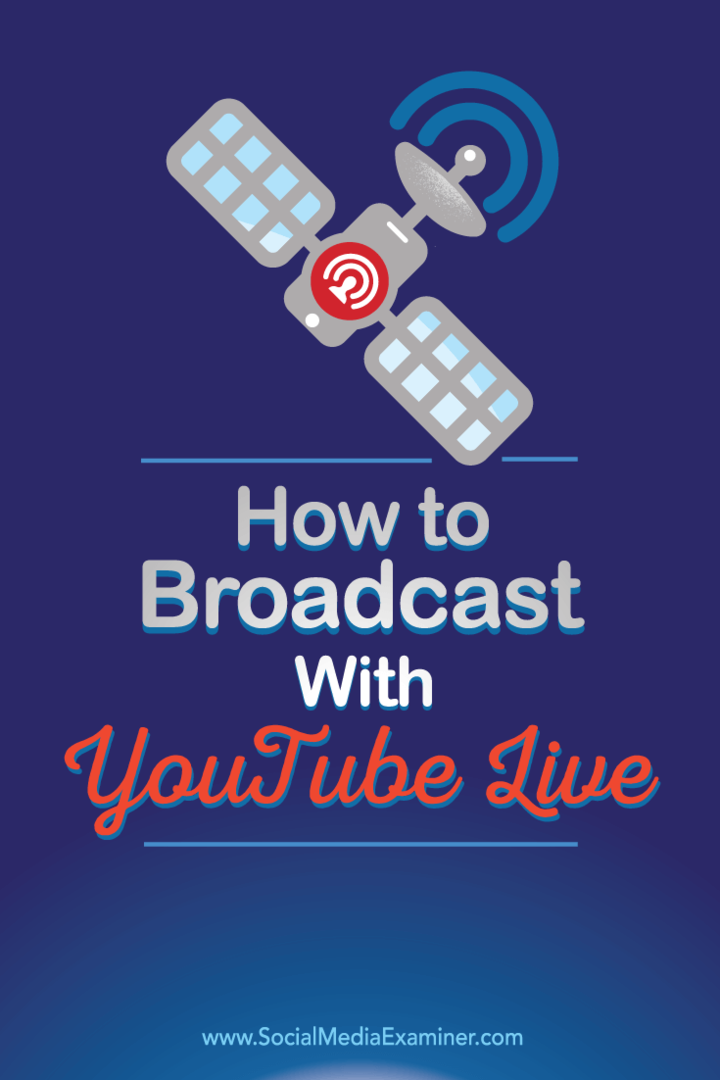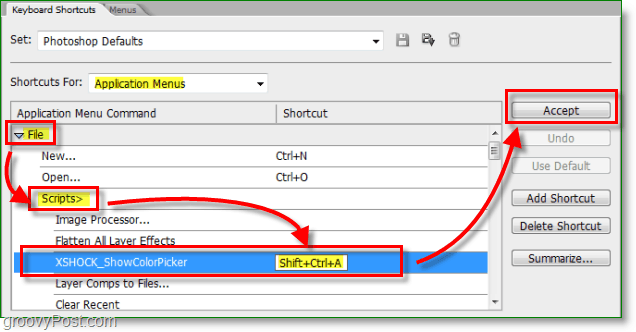Kako oddajati z YouTube Live: Izpraševalec socialnih medijev
Youtube V živo Youtube / / September 26, 2020
 Ste že slišali za YouTube Live?
Ste že slišali za YouTube Live?
Se želite naučiti, kako ga uporabljati?
YouTube Live bo predvajal video iz vaše spletne kamere ali namizja, tako da boste lahko v realnem času gostili spletne seminarje, oddajali vloge in drugo.
V tem članku boste odkrijte, kako oddajati video z YouTube Live.
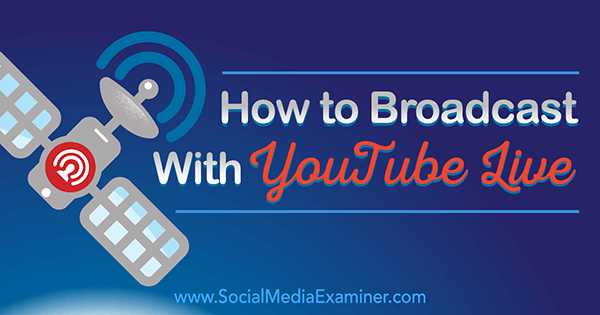
# 1: Dostop do nadzorne plošče YouTube Live
Oddajati video v živo v YouTubu morate najprej najti nadzorno ploščo YouTube Live. Ko se prijavite v svoj račun YouTube, kliknite sliko profila svojega kanala v YouTubu zgoraj desno in kliknite gumb Creator Studio.
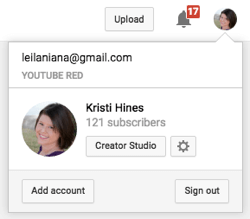
Naslednji, kliknite Pretakanje v živo v levem meniju stranske vrstice.
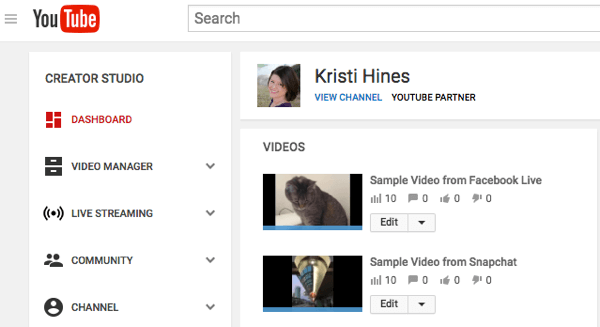
Če ste prvič, vas bomo na YouTube Live streaming prejeli s preprostim zaslonom »Začnite«. Tu boste s svojim kanalom povezali telefonsko številko in dobili povezavo za skupno rabo, ko začnete pretočno predvajanje v živo svojim občinstvom.
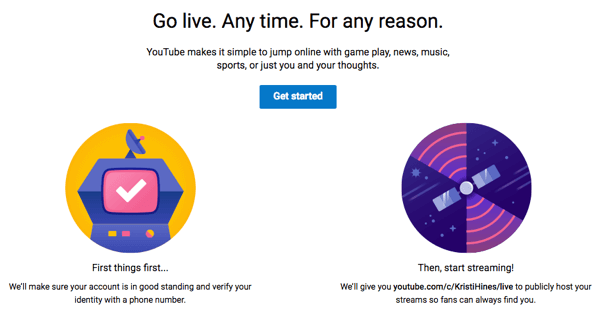
Vaša povezava, ki jo je mogoče deliti, bo običajno youtube.com/c/username/live. Samo uporabite uporabniško ime svojega kanala v YouTubu. Za tabo vnesite svojo telefonsko številko, se strinjate s pogoji uporabe YouTube Live. Potem boste preusmerjeni na nadzorno ploščo YouTube Live.
# 2: Spoznajte nadzorno ploščo
Pred začetkom prvega YouTube Dogodek v živo, se boste želeli seznaniti z nadzorno ploščo YouTube Live.
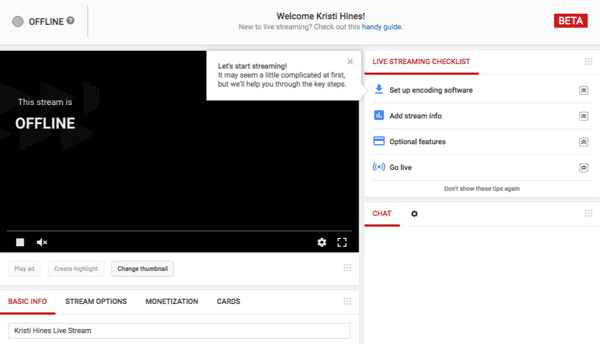
Preglejte kontrolni seznam za pretakanje v živo
Ko prvič uporabljate YouTube Live, v zgornjem desnem kotu preglejte kontrolni seznam za pretakanje v živo. Vodi vas skozi nastavitve vašega prvega dogodka YouTube Live.
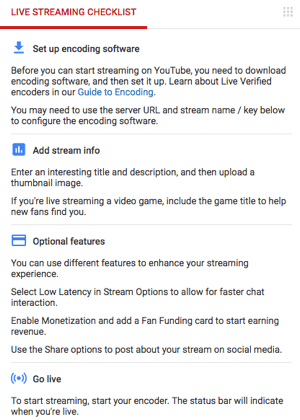
Ti podatki so prikazani v zgornjem desnem kotu nadzorne plošče YouTube Live, razen če kliknete povezavo Ne pokaži več teh nasvetov.
Raziščite okno za klepet
Pod kontrolnim seznamom boste videli okno za klepet. Tu lahko ljudje sodelujejo z vami, medtem ko pretakate v živo.

Na dnu lahko klepetate z gledalci in pošiljate čustvene simbole. Za še več možnosti kliknite tri pike.
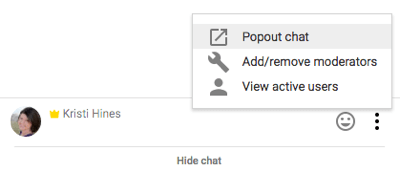
Ali če želite, lahko v celoti izklopite klepet z ikono nastavitvenega kolesca na vrhu okna za klepet.
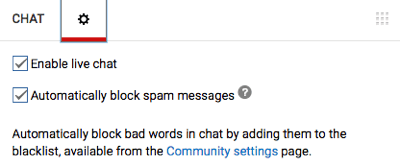
Mrežno polje, ki ga vidite zgoraj desno od klepeta in drugih pripomočkov na nadzorni plošči YouTube Live, vam omogoča, da uredite svojo armaturno ploščo, da bo najbolje ustrezala vašim potrebam.
V informacijsko polje dodajte podrobnosti o dogodku
V informacijskem polju lahko nastavite podrobnosti o svojem dogodku YouTube Live. Podobno je informacijam, ki bi jih vnesli, če bi video nalagali v YouTube, vendar z več možnostmi.
Začnite z naslovom dogodka v živo, opisom, zmožnostjo načrtovanja prenosa v živo, kategorijo in možnostmi zasebnosti.
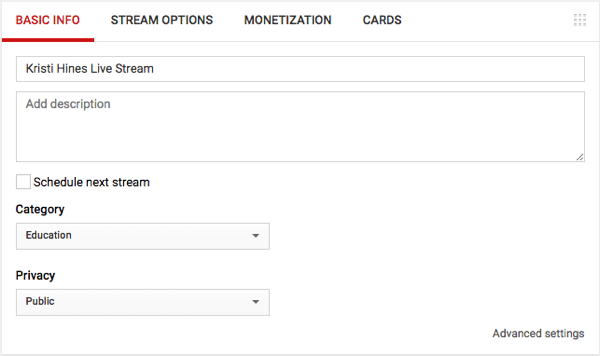
Potem kliknite zavihek Stream Optionsdoomogočite naslednje nastavitve toka.
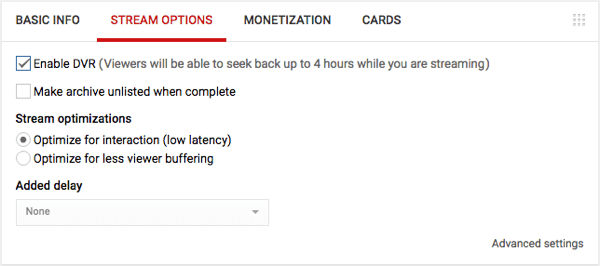
Če želiš monetizirajte svoj dogodek v živo, kliknite zavihek Monetizacija da to storite, ob predpostavki, da YouTube kanal je povezan z Google AdSense.

Lahko tudi dodaj kartice na vaš dogodek v živo ustvarite poziv k dejanju.
Nenazadnje, kliknite povezavo Napredne nastavitve v spodnjem desnem kotu do na enem zaslonu dobite zgornje in dodatne nastavitve za dogodek YouTube Live.
Oglejte si YouTube Marketing Training - Online!

Želite izboljšati svoje sodelovanje in prodajo z YouTubom? Nato se pridružite največjemu in najboljšemu srečanju strokovnjakov za trženje na YouTubu, ki delijo svoje preizkušene strategije. Prejeli boste podrobna navodila v živo, osredotočena na YouTubova strategija, ustvarjanje videoposnetkov in oglasi v YouTubu. Postanite trženjski junak YouTuba za svoje podjetje in stranke, ko uvajate strategije, ki prinašajo dokazane rezultate. To je spletni trening v živo vaših prijateljev pri Social Media Examiner.
KLIKNITE TUKAJ ZA PODROBNOSTI - RAZPRODAJA SE KONČA 22. SEPTEMBRA!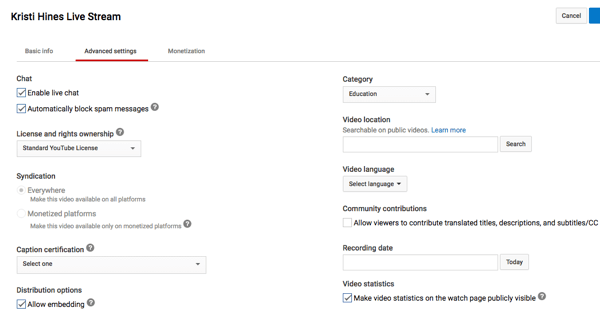
Nastavite programsko opremo za kodiranje
Za oddajanje v YouTube Live z namizja potrebujete posebno programsko opremo. YouTube priporoča več različnih programske možnosti, vključno z Odprite programsko opremo za oddajanje, brezplačna odprtokodna programska oprema za uporabnike Mac in Windows.
Za povežite programsko opremo Open Broadcast in YouTube Live, boste morali poiščite informacije v polju Encoder Setup.
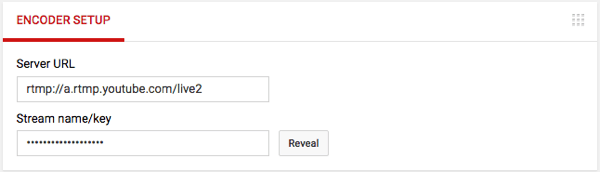
Te podatke vnesite tudi v nastavitve programske opreme Open Broadcast.
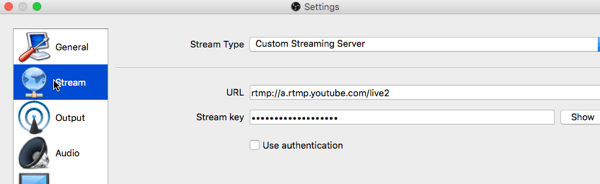
# 3: Začnite svoj prvi prenos v živo v YouTubu
Ko ste pripravljeni na začetek prvega pretočnega predvajanja v živo, preprosto začnite pretakati iz svoje programske opreme. Če uporabljate programsko opremo Open Broadcast, izberite vhodne vire na primer spletna kamera (Video Capture Device), namizje (Display Capture ali Window Capture) in Audio Input Capture.
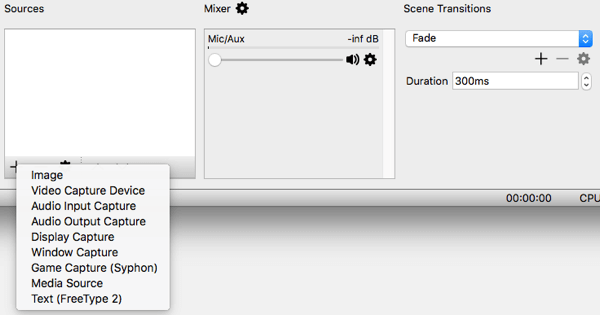
Ko so ti izbrani, bi morali si oglejte predogled tega, kaj bo videlo vaše občinstvo YouTube Live.
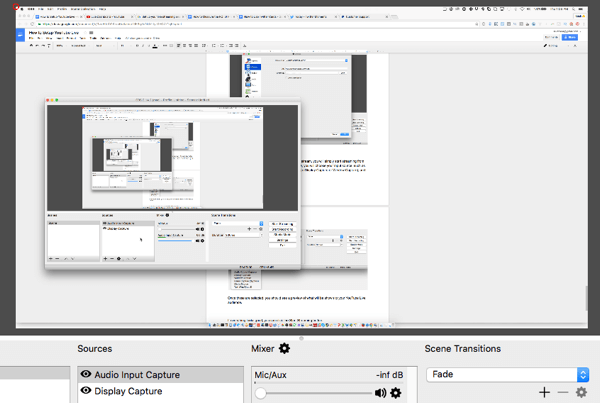
Če je vse videti dobro, kliknite gumb Začni pretakanje. To, kar vidite v programski opremi Open Broadcast, boste poslali neposredno v YouTube Live in tam začeli pretočno predvajanje v živo.
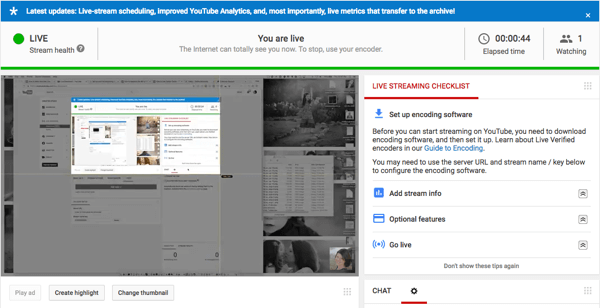
Ko bodo prijavljeni v svoje račune YouTube, bodo vaši gledalci videli vaše pretočno predvajanje v živo skupaj s klepetom ob strani. V tem polju lahko klepetate z njimi in drugimi gledalci.
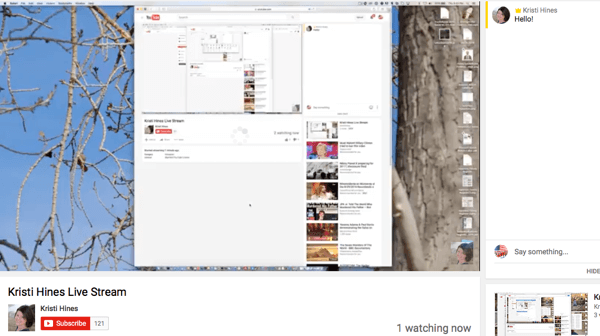
Med pretakanjem lahko poglejte v polje Analytics, da vidite, koliko ljudi gleda v spletu vaš YouTube Live stream in zgrabite svoj URL v živo za skupno rabo.
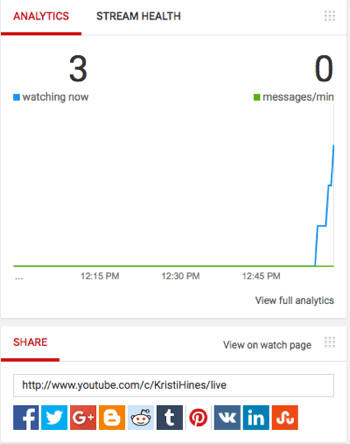
Ko končate s svojim pretočnim predvajanjem v YouTubu, lahko ustavite sejo pretakanja v programski opremi. S programsko opremo Open Broadcast, kliknite gumb Stop Streaming spodaj desno.
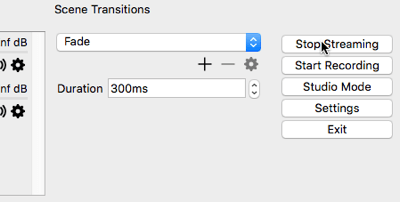
# 4: Oglejte si YouTube Live Analytics
Ko se vaš dogodek YouTube Live konča, bo video dodan rednim prenosom videoposnetkov in bo na voljo gledalcem v YouTubu na podlagi nastavitev zasebnosti, ki ste jih nastavili pri nastavitvi dogodka.
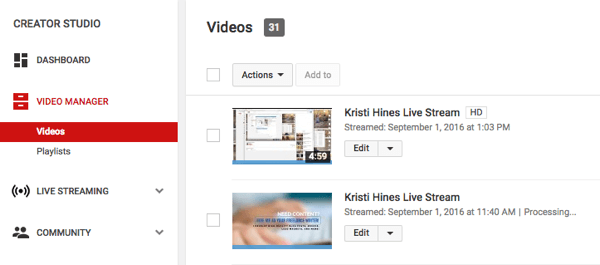
Ko ti kliknite enega od svojih videoposnetkov z dogodki v živo, boste glejte gumb Analytics pod videoposnetkom. To vas pripelje do analitike za vaš dogodek v živo, kjer lahko glej angažiranost gledalcev med sejo pretakanja v živo v YouTubu.
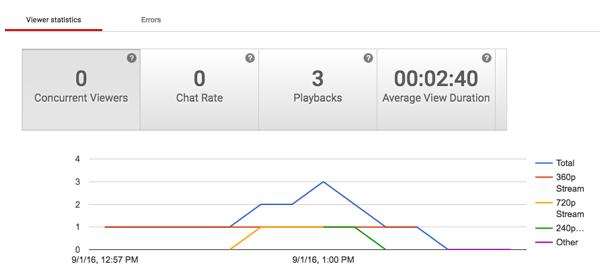
Več o angažiranosti gledalcev lahko izveste med sejo pretakanja v živo v YouTubu.
# 5: Prenesite svoj video za skupno rabo v drugih omrežjih
Želim si prenameniti vaš video v živo v YouTubu? Pojdite v upravitelj videoposnetkov, kliknite spustno puščico poleg povezave Uredi za vaš video in prenesite datoteko MP4 za vaš video.
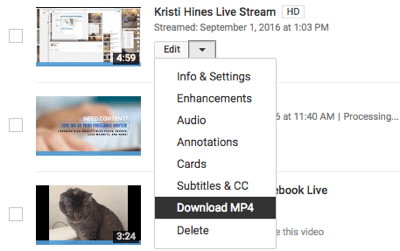
Ti lahko delite svoje YouTube video v Facebooku, SlideShare in drugih omrežjih, ki omogočajo nalaganje videoposnetkov.
Bi radi še več takega? Raziščite YouTube za podjetja!
.
V zaključku
Ob objavi, da se Google Hangouts On Air seli na YouTube Live, je pomembno, da se tržniki naučijo, kako za oddajanje z novo tehnologijo, ki deluje podobno kot Facebook Live, če bi oddajali iz vašega namizje.
Kaj misliš? Kakšne misli imate v storitvi YouTube Live? Ste ga že preizkusili? Prosimo, obvestite nas v spodnjih komentarjih!